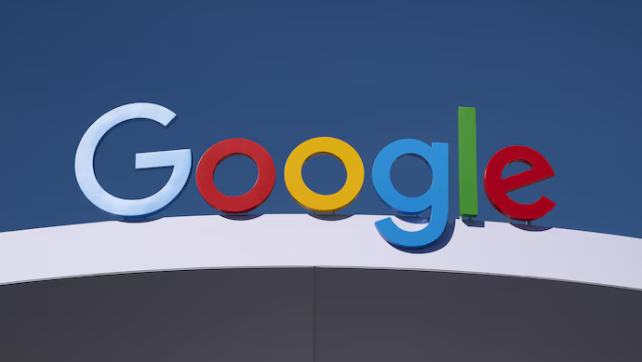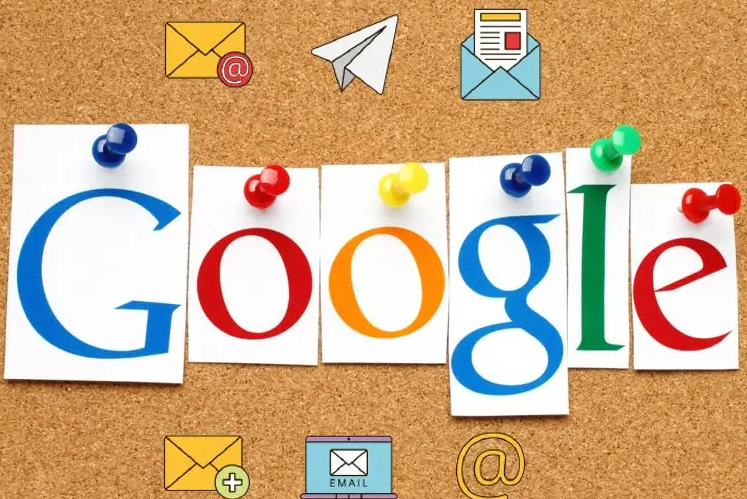谷歌浏览器自动填表功能详细教程
时间:2025-07-02
来源:谷歌浏览器官网

1. 打开设置页面:在电脑上打开谷歌浏览器,点击浏览器右上角的三个竖点图标,选择“设置”选项。
2. 找到自动填充设置项:在设置页面中,找到并点击左侧栏中的“自动填充”选项。
3. 启用自动填表功能:在“自动填充”页面中,可以看到多个开关,包括“地址”、“信用卡”、“密码”等。根据个人需求,将相应的开关打开即可启用对应的自动填写功能。
4. 添加或管理自动填充信息:若要添加新的地址信息,在“自动填充”页面中点击“地址”部分的“添加”按钮,然后按照提示填写相关信息,如姓名、街道地址、城市、邮编等,填写完成后点击“保存”。对于已存在的信息,可以点击进行编辑或删除等操作。同样,在“密码”和“信用卡”等板块也可进行类似操作来管理相应的自动填充信息。
5. 使用自动填表功能:当在网页上遇到需要填写表单的情况时,如输入姓名、地址、密码等字段时,谷歌浏览器会自动识别并在下拉菜单中显示之前保存的相应信息,用户只需选择即可快速完成表单填写。